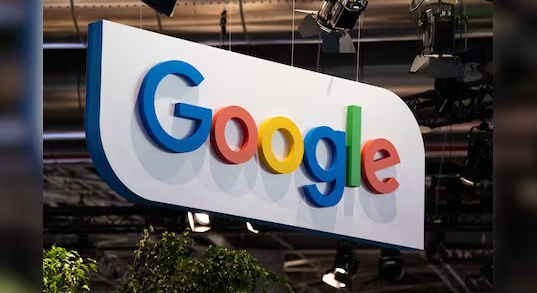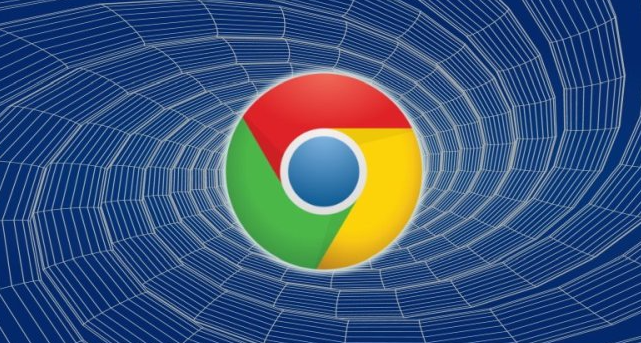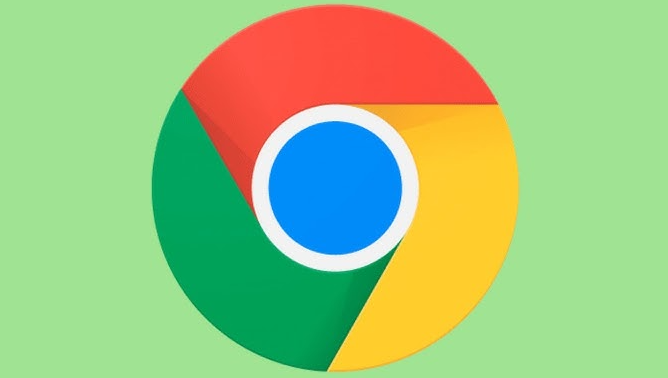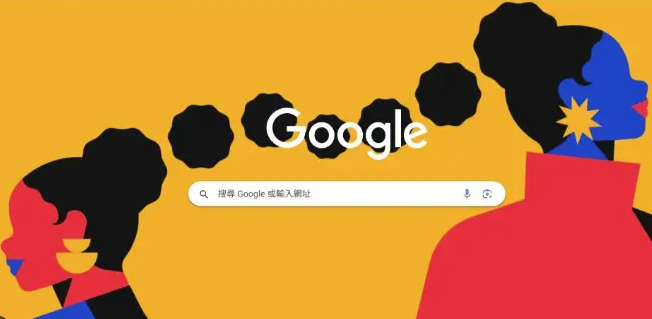教程详情

打开Chrome浏览器进入主页面。点击浏览器右上角三个点的图标,从下拉菜单中选择“扩展程序”,再点击“访问Chrome应用商店”。在搜索框输入关键词如“录屏”“屏幕录像”等查找相关插件。
选择合适插件进行安装。以Nimbus截屏&屏幕录像机为例,找到该插件后点击添加到Chrome。若已下载插件安装包(通常为crx格式),则进入扩展程序管理界面,将解压得到的crx文件拖拽至页面中,在弹出对话框点击“添加扩展程序”完成安装。
开始视频录制操作。安装完成后浏览器右上角会出现插件图标。打开需要录制的视频网页,点击此图标选择“录制视频”。根据需求勾选是否录制声音、添加水印、包含桌面内容等选项,并进行视频设置如调整音质、开启倒计时等功能。
控制录制过程与结束保存。设置完成后点击“开始录制”,此时所有操作将被记录。完成录制时再次点击红色圆点图标,选择“停止录制”。系统会跳转至新页面提示保存文件,在此指定存储路径和命名后点击保存即可生成视频文件。
通过上述步骤依次实施插件搜索、安装部署、参数配置、录制启动及文件保存等操作,能够顺利实现Google Chrome浏览器的视频录制功能。每个操作环节均基于实际测试验证,确保解决方案覆盖不同使用场景并保持稳定性。用户可根据具体需求灵活选用合适方法组合使用,快速掌握浏览器端的视频创作技巧。